¿Qué es la relación de aspecto de video?
¿Tienes dificultades para encontrar la manera perfecta de cambiar el tamaño de tus videoclips o incluso cómo abordar el asunto con éxito? Bueno, no estás solo. Muchas personas luchan por cambiar la relación de aspecto del video la mayoría de las veces.
Espero que no te sienta bombardeado por el término relación de aspecto de video. Entonces, ¿cuál es el significado de la relación de aspecto? En palabras simples y claras, la relación de aspecto de un video define la relación entre el ancho y la altura del video. Las relaciones de aspecto estándar y más comunes son 4: 3 (1: 3: 1) y 16: 9 (1: 78: 1), cada una de las cuales representa el ancho y el alto, respectivamente. Otras proporciones de aspecto próximas son 1: 1 y 9:16 populares en las plataformas de redes sociales en estos días.
Bueno, esta guía te mostrará cómo cambiar la relación de aspecto de un video en segundos. Sigue leyendo ahora...
Cómo Cambiar la Relación de Aspecto de un Video con Facilidad
Si eres un fanático de los videos (¿quién no lo es?), Entonces sabes que la mayoría de los reproductores multimedia te permiten cambiar la relación de aspecto de los videoclips sobre la marcha. Lo que implica que la próxima vez que desees ver el video, tendrás que modificar la relación de aspecto del video nuevamente. En otro caso, podrías necesitar cambiar un video de retrato a paisaje o cambiar los videos de YouTube 16: 9 predeterminados a 9:16 para compartir en IGTV.
Para lograr los cambios en la relación de aspecto del video de manera correcta y rápida, necesitarás la ayuda de un excelente editor de video, en cuyo caso es Filmora Video Editor para Windows (o Filmora Video Editor para Mac). Con este software, puedes cambiar la relación de aspecto video y es solo una de las características profesionales de Filmora Video Editor. A continuación, se muestran más elementos clave que debes conocer:
Características Principales:
- La aplicación facilita el cambio de tamaño de la relación de aspecto del video y el tamaño de manera apropiada.
- Puedes recortar, decorar o cortar el video para asegurarte de compartir un momento específico en el video.
- Hay muchos efectos de video para elegir para darle un toque de glamour a tu clip.
- La aplicación te permite compartir directamente el videoclip editado en YouTube, DVD o tu dispositivo móvil.
- El software funciona rápidamente en los sistemas operativos Windows (incluido Windows 10) y Mac (versión 10.10 en adelante).
A continuación, echa un vistazo a cómo cambiar la relación de aspecto de un video con Filmora. Hay 5 diferentes formas de cambiar la relación de aspecto del video, y las veremos todas con pautas detalladas en cada método. Sigue desplazándote ya que solo se vuelve más interesante.
- Forma 1. Cambiar la relación de aspecto en la interfaz de inicio
- Forma 2. Cambiar la relación de aspecto en "Crear Nuevo Proyecto"
- Forma 3. Cambiar la relación de aspecto desde la "Configuración del Proyecto"
- Forma 4. Cambiar la relación de aspecto durante la edición
- Forma 5. Cambiar la relación de aspecto desde el módulo "Exportar"
Forma 1: Cambiar la relación de aspecto del video en la interfaz de inicio
Si instalas la última versión Filmora 11 de este editor de video, aparecerá la interfaz de inicio como esta foto al iniciar Filmora. Puedes cambiar la relación de aspecto en esta ventana antes de empezar tu edición de video.
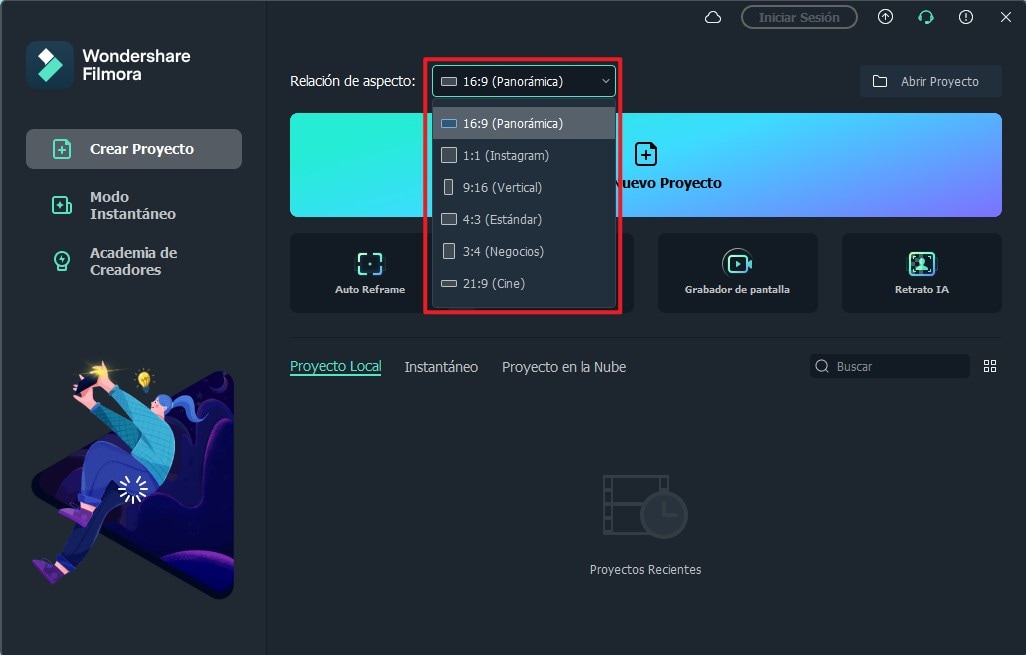
Si instalas la versión Filmora X o las versiones anteriores, no se te va a mostrar esta ventana, puedes seguir leyendo y aprender cambiar la relación de aspecto usando las siguientes 4 maneras, también puedes haz clic en el enlace de descarga para actualizar tu Filmora a la última versión.
Forma 2: Cambiar la relación de aspecto del video en "Crear Nuevo Proyecto"
Paso 1. Después de descargar la aplicación, ábrela y accede a la ventana principal.
Paso 2. Desde la parte superior de la interfaz, hay un menú desplegable. Tóca "Archivo", vea "Crear Nuevo Proyecto" y luego elige una relación de aspecto de la lista de proporciones más utilizadas.
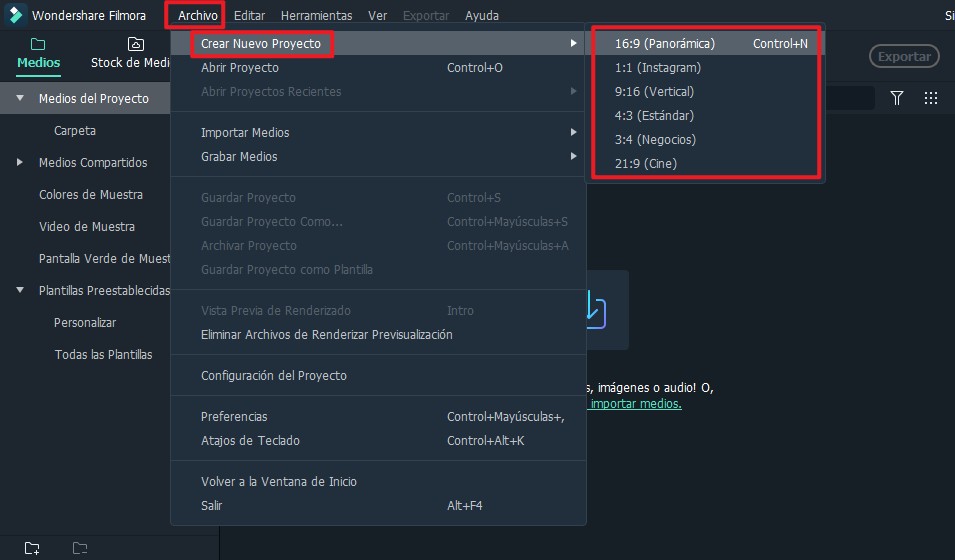
Forma 3: Cambiar la relación de aspecto desde la "Configuración del Proyecto"
Paso 1. En la ventana de edición principal, elige "Archivo" en la parte superior de la interfaz y haz clic en "Configuración del proyecto".
Paso 2. Selecciona la relación de aspecto 4: 3, que es la relación de aspecto de video estándar, especialmente si la mayoría de tus archivos de video tienen una proporción de 4: 3.
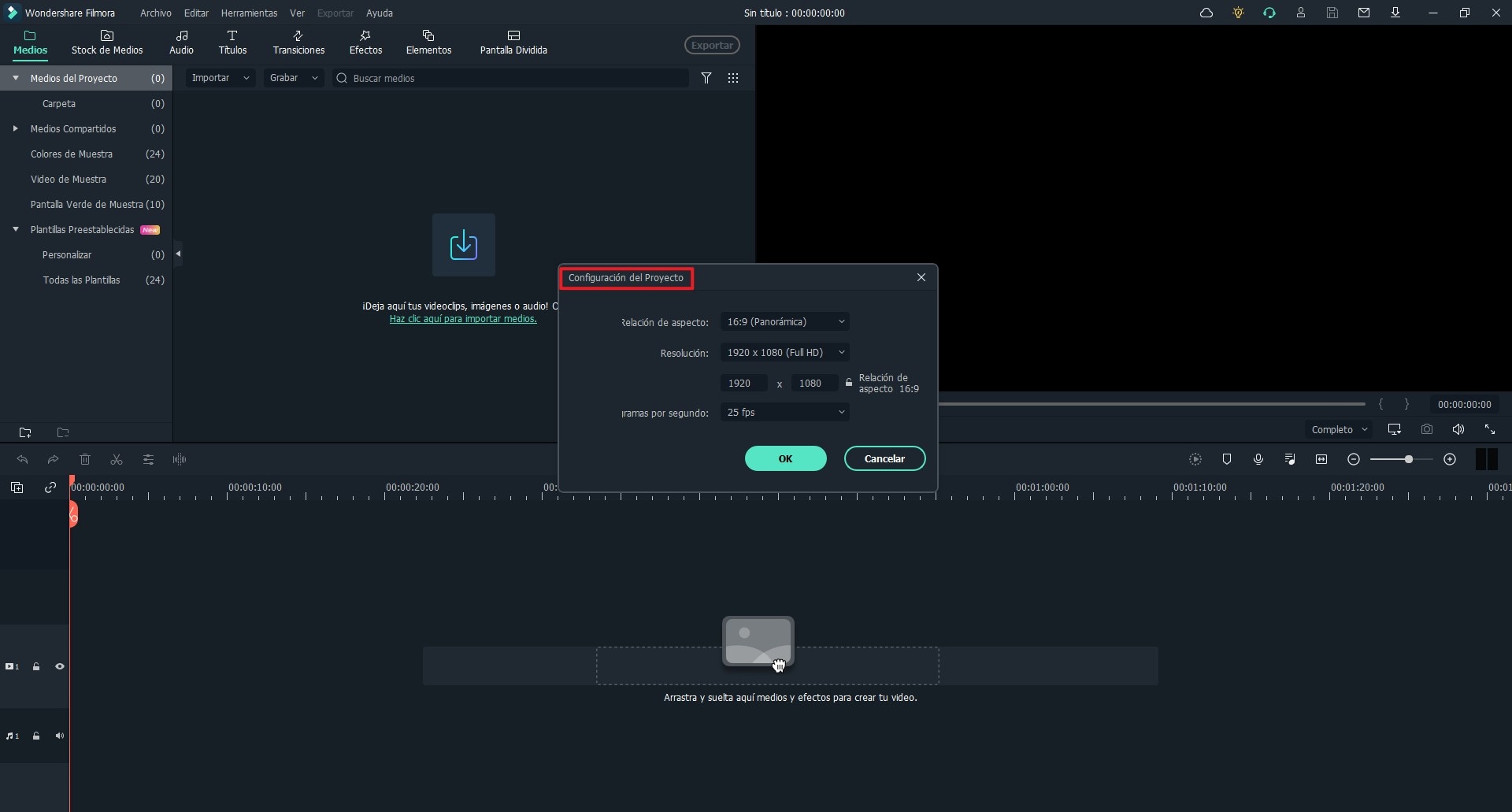
Nota: En caso de que haya videos en 16: 9 o una relación de aspecto diferente, los clips se convertirán con una barra negra y se estirarán en consecuencia. Ocurre principalmente cuando hay un caso de discordancia en la relación de aspecto.
Sin embargo, si deseas cambiar la relación de aspecto del video, más adelante, ve a Configuración del proyecto y cámbialo nuevamente.
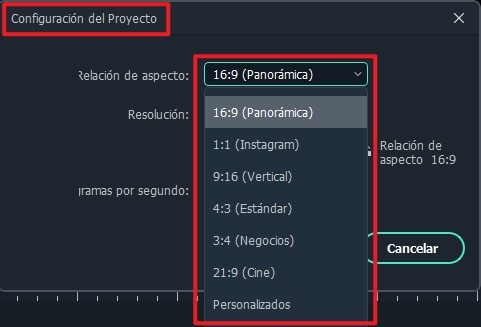
Forma 4: Cambiar la relación de aspecto del video durante la edición
Paso 1. Después de haber transferido el videoclip específico a la línea de tiempo de Filmora, haz clic derecho sobre él y toca las herramientas "Recortar y Zoom".

Paso 2. Puedes tocar cualquiera de los ajustes preestablecidos de relación de aspecto proporcionados en la parte inferior o hacer clic en Personalizado para ingresar la relación de aspecto manualmente. Haz clic en Aceptar para guardar el nuevo cambio en la relación de aspecto del video.
También puedes optar por engañar a tu video usando los muchos filtros, superposiciones, efectos visuales, títulos y las herramientas de edición de video disponibles en el programa.

Forma 5: Cambiar la relación de aspecto desde el módulo "Exportar"
Después de personalizar tu video, puedes decidir guardarlo en la computadora para el reproductor multimedia o el teléfono, cargarlo directamente en YouTube o grabarlo en un DVD y verlo en un televisor de pantalla ancha o normal. Todo esto con un solo clic en el botón "Exportar".
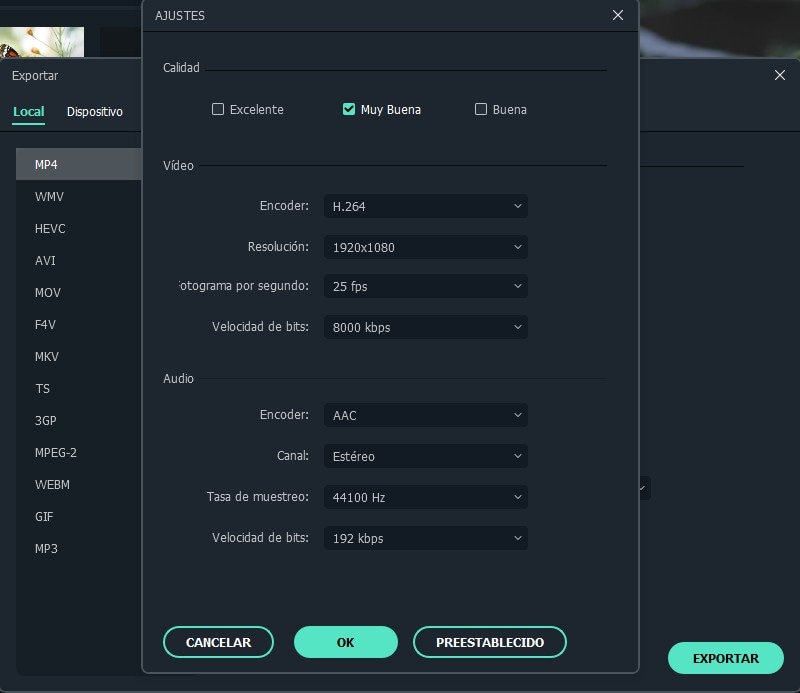
1. Para cambiar la relación de aspecto del video para una mejor visualización en la computadora local:
Toca la pestaña Dispositivo para guardar el clip en los formatos que se encuentran en los dispositivos más comunes, como iPhone, iPad, iPod, PSP, etc.
Asegúrate de elegir la resolución más alta para obtener la mejor calidad de video. Sin embargo, hacerlo seguramente ocupará mucho espacio de almacenamiento de tu dispositivo.
2. Para cambiar la relación de aspecto de las cargas de YouTube:
Haz clic en la pestaña de YouTube e ingresa tus datos antes de tocar el botón Exportar. No es necesario que vuelvas a seleccionar la relación de aspecto del video, ya que la carga directa se realizará en función de la relación de aspecto que elijas al principio.
3. Para cambiar la relación de aspecto para reproducir un DVD grabado en un televisor:
Ve a la pestaña DVD y selecciona la relación de aspecto adecuada para la pantalla de tu televisor, ya sea 4: 3 o 16: 9.
Haz clic aquí para aprender a cambiar la relación de aspecto de un video en iMovie.
Conclusión
Después de haber examinado los métodos mencionados para cambiar la relación de aspecto del video en Filmora Video Editor, no te sientas atascado ni frustrado la próxima vez que te enfrentes a una tarea de este tipo.
Por último, asegúrate siempre de seleccionar la relación de aspecto de video adecuada para un dispositivo específico y de que cuanto mayor sea la resolución, mayor será el tamaño del video. Por lo tanto, cuanto más espacio de almacenamiento se utiliza en tu dispositivo.
Pónte en Contacto con el Centro de Soporte para Obtener una Solución Rápida >







